Una PC personal no es del todo personal si no eres el único que tiene acceso a ella porque no tienes una pantalla de bloqueo, sin mencionar que alguien que accede a tu PC representa un riesgo.

Si usa su computadora en el trabajo o necesita alejarse del teclado y preocuparse por su privacidad, debe apagar o bloquear su computadora y no solo permitirle acceder al protector de pantalla.
Por lo tanto, necesita una función de seguridad adicional para bloquear la pantalla.
Con demasiada frecuencia, es fácil para alguien acceder a sus datos personales sin mucho esfuerzo. Afortunadamente, Microsoft ha abordado eficazmente este problema al agregar una función llamada Dynamic Lock.
Esto le permite bloquear automáticamente su computadora mientras está ausente usando un dispositivo conectado a través de Bluetooth. Esto protege su computadora y sus datos y garantiza una privacidad total.
Cómo Windows usa Bluetooth con la función de bloqueo dinámico
Antes de que pueda cambiar Dynamic Lock en Windows, deberá combinar un dispositivo Bluetooth en su computadora.
El bloqueo dinámico en Windows 10 se basa en Bluetooth. Básicamente, conecta un dispositivo bluetooth a su computadora portátil o PC, lo que le permite controlar de forma remota la función para bloquear su computadora.

Aunque puede usar cualquier dispositivo en el que pueda habilitar Bluetooth para la función de bloqueo dinámico, se recomienda encarecidamente que use solo un teléfono inteligente y una aplicación, especialmente considerando cómo funciona realmente esta función.
La mayoría de las personas tienden a llevar sus teléfonos inteligentes u otros dispositivos móviles a donde quiera que vayan, por lo que el bloqueo dinámico puede ayudarlo a bloquear automáticamente la PC tan pronto como se aleje de la computadora.
Este no es el caso de los dispositivos Bluetooth alternativos, ya que no son tan móviles. Conectar la función a su teléfono inteligente lo hace perfecto para lidiar con emergencias o si ha dejado su computadora en exhibición en un espacio público.
Cómo usar un dispositivo bluetooth para controlar el bloqueo dinámico en Windows
Ahora que comprende cómo funciona la función, debería ser bastante fácil usar el bloqueo dinámico.
Si necesita ayuda para encontrar las herramientas, los menús y las opciones correctos, en este artículo enumeramos los pasos importantes para habilitar y utilizar esta función. Todo lo que necesita hacer es seguir los pasos a continuación para emparejar su dispositivo bluetooth con su computadora:
- Visite el menú Inicio y haga clic en el ícono de ajustes para acceder al menú «Configuración».
- Ahora haga clic en la sección «Dispositivos» en la sección «Configuración».
- Una vez que haya terminado, se le dirigirá a la sección «Bluetooth y otros dispositivos». Haga clic en «Agregar Bluetooth u otro dispositivo» para emparejar otro dispositivo Bluetooth con su PC.
- Luego, en su teléfono inteligente u otro dispositivo, encienda Bluetooth y confirme que sea detectable. Una vez que el dispositivo muestre la PC, haga clic en «Emparejar» para conectarlo.
Debe saber que si su PC no tiene bluetooth, no puede usar la función de bloqueo dinámico. Sin embargo, puede configurar el uso de su dispositivo electrónico Bluetooth si realmente necesita usar esta función. Una vez que haya emparejado con éxito su dispositivo Bluetooth con su PC, puede continuar y cambiar el bloqueo dinámico en su PC con Windows.
Cómo activar la función en tu PC
Debe tener en cuenta que la función de bloqueo dinámico es lo que se lanzó en la Actualización para creadores de Windows 10, por lo que debe asegurarse de tener esa versión de Windows para usarla. Si no lo hace, simplemente vaya a la página de Windows Update y actualice a la versión reciente de Creator Update para usar el candado.
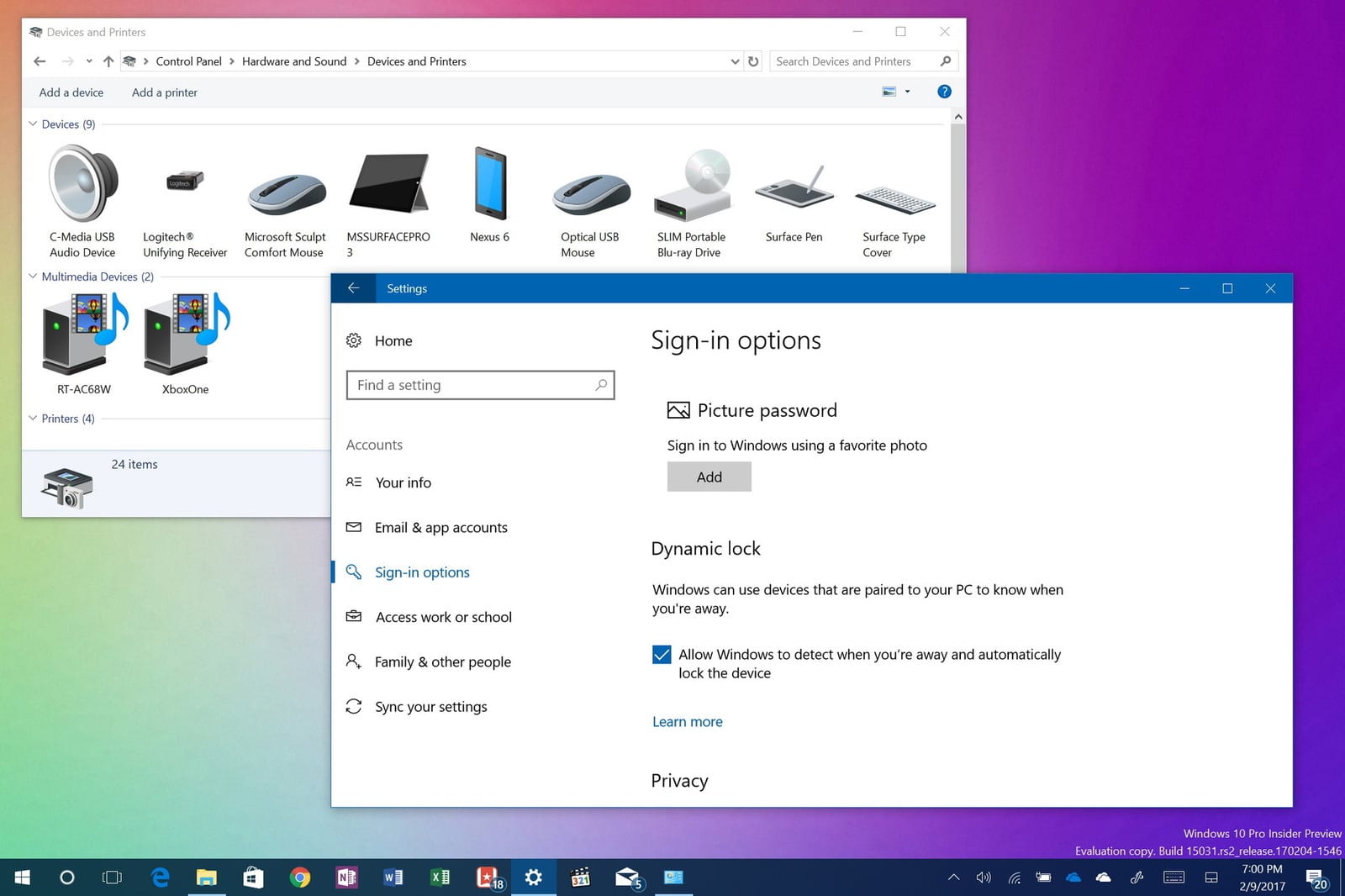
Activar el bloqueo dinámico solo toma unos segundos y se puede hacer en solo unos pocos pasos. El proceso es el siguiente:
- Vaya al menú Inicio y mueva la flecha sobre el ícono de ajustes para que pueda volver a visitar el menú «Configuración».
- Después de eso, vaya a la parte «Cuentas» de la sección «Configuración».
- Una vez que haya terminado, elija el botón «Opciones de conexión» y desplácese hacia abajo hasta encontrar la función de bloqueo.
- Ahora mueva la flecha al cuadro junto a «Permitir que Windows detecte y bloquee el dispositivo». Haga clic en el cuadro.
El bloqueo dinámico funciona a través de la conexión Bluetooth creada entre el dispositivo y la PC. Mientras esté dentro del alcance de Bluetooth de su PC, no notará nada porque la PC puede permanecer abierta y completamente funcional.
Después de que abandone el rango de Bluetooth de su computadora, Windows esperará 30 segundos para intentar una conexión nuevamente. A continuación, intentará bloquear automáticamente su dispositivo.
Desafortunadamente, no hay una función de desbloqueo en la función de bloqueo dinámico. Para desbloquear su computadora, deberá confiar en la función Windows Hello. También puede intentar ingresar su PIN o contraseña si desea volver a conectarse a su PC.
¿Hay alguna desventaja de la función de bloqueo dinámico en las PC con Windows?
La idea del bloqueo dinámico lo convierte en una muy buena adición al programa de Windows. En comparación con los métodos manuales y mecánicos que requieren que esté frente a su PC, el uso de Bluetooth para el control remoto de una PC es un gran paso adelante en términos de seguridad y conveniencia.
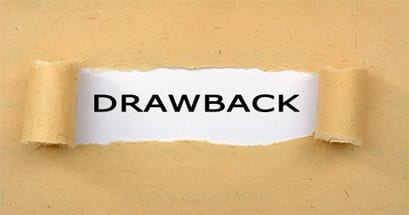
Sin embargo, al igual que con otras características nuevas e innovadoras, el bloqueo dinámico tiene sus defectos.
Por ejemplo, no hay «desbloqueo dinámico», por así decirlo. Esto significa que su PC no se desbloquea automáticamente. Esto sucederá tan pronto como su dispositivo Bluetooth vuelva al rango variable de recepción Bluetooth y su computadora.
Aun así, todavía esperamos que Microsoft haga de la función de desbloqueo automático una parte real de las próximas actualizaciones que Windows pueda tener en sus planes futuros. Dicho esto, ¿qué opinas de esta nueva característica en la Actualización de creadores de Windows 10 en términos de revisiones? ¿Lo utilizará para bloquear automáticamente su computadora? Háganos saber comentando a continuación.